ტოპ 7 გზა ინსტაგრამზე არ უკრავს ვიდეოების გამოსასწორებლად
Miscellanea / / May 03, 2022
დანერგვის დღიდან რგოლები და ისტორიები, ვიდეო ინსტაგრამის არხის დიდი ნაწილი გახდა. თუმცა, აპლიკაციის გამოყენებისას თქვენი გამოცდილება შეიძლება დაზარალდეს მრავალი მიზეზის გამო, მაგალითად, Instagram-მა ვერ უკრავს ვიდეოებს Android-ზე ან iPhone-ზე.

თუ თქვენ ვერ ითამაშებთ Reels-ს ან ისტორიებს თქვენი მეგობრებისა და საყვარელი გავლენის შემსრულებლებისგან, შეიძლება დაინტერესდეთ პრობლემის დაუყოვნებლივ გამოსწორებით. ამ პოსტში ჩვენ ჩამოვთვალეთ შვიდი სამუშაო გადაწყვეტა, რომელიც დაგეხმარებათ ამ საკითხში. ასე რომ, დავიწყოთ.
1. შეამოწმეთ ინტერნეტ კავშირი
ნელი ან არათანმიმდევრული ქსელის კავშირმა შეიძლება ხშირად მიგიყვანოთ იმის ფიქრში, რომ აპთან დაკავშირებული პრობლემებია. ამიტომ, თქვენ უნდა დაიწყოთ თქვენი ინტერნეტ კავშირის დადასტურებით. სცადეთ ვიდეოს დაკვრა YouTube-ზე ან სხვა სტრიმინგ პლატფორმაზე, რომ ნახოთ კარგად იტვირთება თუ არა.
2. შეამოწმეთ, თუ Instagram გათიშულია
თუ, როგორც ჩანს, თქვენი ინტერნეტ კავშირი გამართულად მუშაობს, ღირს Instagram-ის სერვერის სტატუსის შემოწმება სიის უფრო მოწინავე გადაწყვეტილებებზე გადასვლამდე. გადადით Instagram-ის სტატუსის გვერდზე
Downdetector და შეამოწმეთ, აქვთ თუ არა სხვებს მსგავსი პრობლემები.
თუ ინსტაგრამის სერვერები გათიშვის წინაშე დგანან, თქვენ უნდა დაელოდოთ პრობლემის მოგვარებას.
3. გამორთეთ ბატარეის დამზოგი
თქვენს ტელეფონზე ბატარეის დამზოგველს შეუძლია შეზღუდოს აპის სრული დატვირთვით მუშაობის შესაძლებლობა. შედეგად, შეიძლება შეგექმნათ პრობლემები ვიდეოების დაკვრის ან ინსტაგრამზე სხვა კონტენტის ჩატვირთვისას. აქედან გამომდინარე, უმჯობესია გამორთოთ ის ქვემოთ მოცემული ნაბიჯებით.
Android
Android-ზე ბატარეის დამზოგის გამოსართავად გადადით პარამეტრების მენიუში და შეეხეთ ბატარეას. გამორთეთ ბატარეის დამზოგის ვარიანტი.


iPhone
iPhone-ზე ბატარეის დამზოგის გამოსართავად გაუშვით პარამეტრების აპი. გადადით ბატარეის განყოფილებაში და გამორთეთ ჩამრთველი დაბალი ენერგიის რეჟიმის გვერდით.


4. გამორთეთ მონაცემთა დამზოგავი
კიდევ ერთი მიზეზი Instagram შეიძლება ნელი გამოჩნდეს შიგთავსის ჩატვირთვა ან სრულად ვერ ჩატვირთვა არის თუ ჩართული გაქვთ აპში მონაცემთა დაზოგვის ვარიანტი. აი, როგორ შეგიძლიათ გამორთოთ იგი.
Ნაბიჯი 1: გახსენით Instagram თქვენს Android ან iPhone-ზე. შეეხეთ პროფილის ხატულას ქვედა მარჯვენა კუთხეში.
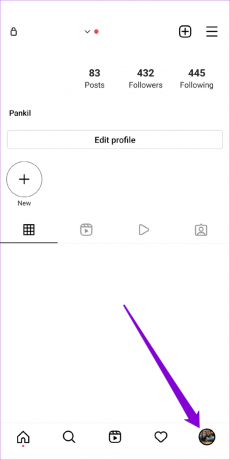
ნაბიჯი 2: შეეხეთ მენიუს ხატულას (სამი ჰორიზონტალური ხაზი) ზედა მარჯვენა კუთხეში და აირჩიეთ პარამეტრები სიიდან.


ნაბიჯი 3: გადადით ანგარიშზე და შეეხეთ ფიჭური მონაცემთა გამოყენებას.
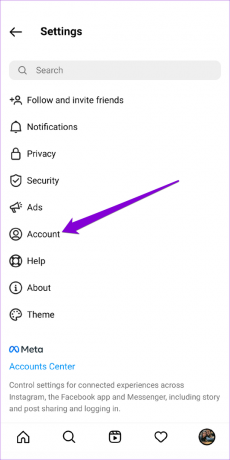

ნაბიჯი 4: გამორთეთ გადამრთველი მონაცემთა დამზოგის გვერდით.
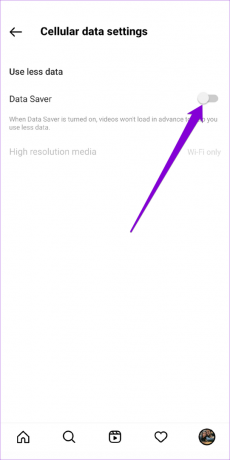
ამის გარდა, თქვენ ასევე უნდა დარწმუნდეთ, რომ არ გაქვთ ჩართული მონაცემთა დამზოგავი სისტემის პარამეტრებიდან. წაიკითხეთ, რომ გაიგოთ როგორ.
Android
Android-ზე მონაცემთა დამზოგველის გამოსართავად გახსენით პარამეტრები და გადადით ქსელი და ინტერნეტი. შემდეგ გამორთეთ მონაცემთა დაზოგვის რეჟიმი.


iPhone
Wi-Fi-ზე დაბალი მონაცემთა რეჟიმის გამოსართავად გაუშვით პარამეტრების აპი და აირჩიეთ Wi-Fi. შეეხეთ ინფორმაციის ხატულას თქვენი Wi-Fi ქსელის გვერდით და გამორთეთ დაბალი მონაცემთა რეჟიმი.


ანალოგიურად, გადადით მობილური მონაცემების პარამეტრებში, თუ იყენებთ Instagram-ს ფიჭურ მონაცემებზე. გადადით მობილური მონაცემთა ოფციებზე და გამორთეთ დაბალი მონაცემთა რეჟიმი.

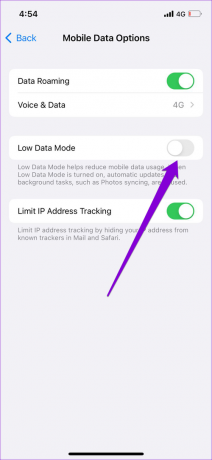
5. აპლიკაციის ქეშის გასუფთავება (Android)
ქეშის გადაჭარბებულმა მონაცემებმა ასევე შეიძლება შექმნას პრობლემები აპისთვის. თუ დიდი ხანია იყენებთ Instagram-ს, აპმა შესაძლოა შეაგროვა ქეში მონაცემების მნიშვნელოვანი რაოდენობა მისი გამოყენების დროს. თუ ეს მონაცემები დაზიანდა, მას შეუძლია ხელი შეუშალოს ინსტაგრამის მოსალოდნელ მუშაობას. ამ შემთხვევაში, შეგიძლიათ სცადოთ აპლიკაციის ქეშის გასუფთავება რომ ნახოთ, მუშაობს თუ არა.
Ნაბიჯი 1: დიდხანს დააჭირეთ Instagram-ის აპის ხატულას და შეეხეთ ინფორმაციის ხატულას მენიუდან, რომელიც გამოჩნდება.

ნაბიჯი 2: გადადით შენახვა და ქეში და შეეხეთ ქეშის გასუფთავების ოფციას.
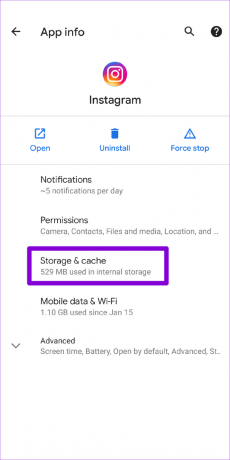
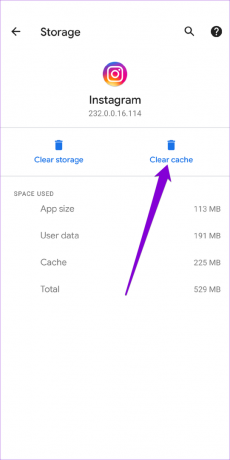
გადატვირთეთ Instagram და კვლავ სცადეთ ვიდეოს დაკვრა.
6. განაახლეთ ინსტაგრამის აპლიკაცია
აპლიკაციის ძველი ვერსიის გაშვებამ ასევე შეიძლება გამოიწვიოს ასეთი პრობლემები. აქედან გამომდინარე, ყოველთვის კარგი იდეაა ჩართოთ აპების ავტომატური განახლებები თქვენს ტელეფონზე. ალტერნატიულად, თქვენ ასევე შეგიძლიათ განაახლოთ Instagram ხელით, გადადით Play Store ან Აპლიკაციების მაღაზია.
7. გამოიყენეთ Instagram თქვენს კომპიუტერში
თუ არაფერი მუშაობს, მაშინ თქვენი ბოლო ვარიანტია გარკვეული დროით გადახვიდეთ Instagram-ის ვებ ვერსიაზე. ნავიგაცია ინსტაგრამის ვებსაიტი თქვენს კომპიუტერზე და შეამოწმეთ ვიდეოები კარგად თამაშობს თუ არა.

უსასრულო გადახვევა
მუდმივი ცვლილებებითა და გაუმჯობესებებით, Instagram გახდა მომხმარებლების მთავარი სოციალური მედიის პლატფორმა. თუმცა, ასეთმა პრობლემებმა ხშირად შეიძლება გააფუჭოს საბოლოო მომხმარებლის გამოცდილება. ზემოთ ნახსენები გადაწყვეტილებები დაგეხმარებათ გამოასწოროთ ინსტაგრამზე ვიდეოების გაუმართაობის პრობლემა. ქვემოთ მოცემულ კომენტარებში გაგვაგებინე, რომელი შეასრულა შენთვის.
ბოლოს განახლდა 2022 წლის 02 მაისს
ზემოთ მოყვანილი სტატია შეიძლება შეიცავდეს შვილობილი ბმულებს, რომლებიც დაგეხმარებათ Guiding Tech-ის მხარდაჭერაში. თუმცა, ეს არ იმოქმედებს ჩვენს სარედაქციო მთლიანობაზე. შინაარსი რჩება მიუკერძოებელი და ავთენტური.

Დაწერილია
პანკილი პროფესიით სამოქალაქო ინჟინერია, რომელმაც დაიწყო მოგზაურობა, როგორც მწერალი EOTO.tech-ში. ის ახლახან შეუერთდა Guiding Tech-ს, როგორც თავისუფალი მწერალი, რათა გაეშუქებინა როგორ-to-to-ები, ახსნა-განმარტებები, ყიდვის სახელმძღვანელოები, რჩევები და ხრიკები Android-ისთვის, iOS-ისთვის, Windows-ისთვის და ვებ-ისთვის.



